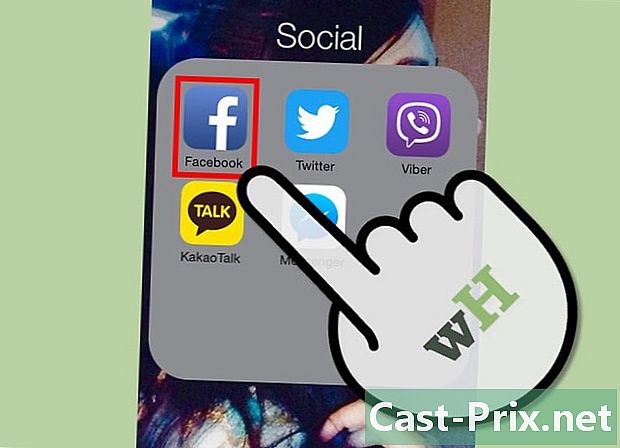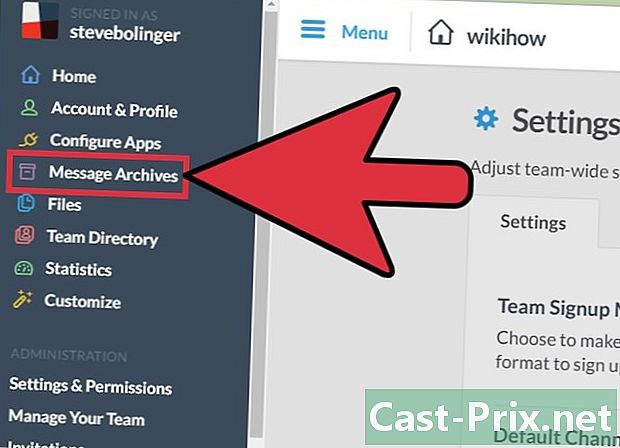A könyvjelzők eltávolítása a böngészőben
Szerző:
Randy Alexander
A Teremtés Dátuma:
24 Április 2021
Frissítés Dátuma:
1 Július 2024

Tartalom
- szakaszában
- 1. módszer: Chrome
- 2. módszer: Internet Explorer
- 3. élmód
- Firefox 4. módszer
- 5. módszer Safari
- 6. módszer: Chrome (mobilra)
- 7. módszer Safari (iOS)
- 8. módszer: Android böngésző
A könyvjelzők (vagy a kedvencek) egy nagyszerű lehetőség a később megtekinteni kívánt oldalak megjelölésére. Annyira könnyen elkészíthetők, hogy "nagy V" sebességgel szaporodjanak, és időről időre jó elvégezni egy kis tisztítást. Bármelyik böngészőt is használja, néhány kattintással törölheti kedvenceit.
szakaszában
1. módszer: Chrome
-

Kattintson a jobb gombbal a kedvencre, és válassza a lehetőséget megsemmisít. A Chrome-ban bármikor jobb egérgombbal kattinthat a kedvenc elemre, és kiválaszthatja megsemmisít végleges törlése érdekében. Ezt megteheti a kedvenc sávján, a Kedvencek kezelőjében vagy a szakasz listájában. kedvencek a Chrome menüből. Nem kérdezi meg, hogy törölje-e a kedvenceit. -

Nyissa meg a kedvencek kezelőjét. Használhatja a Kedvencek kezelő eszközét a Chrome-ban, hogy az összes kedvence egyszerre megnézhető. Számos módon nyithatja meg egy új lapon:- kattintson a gombra menü a Chrome-ból, és válassza a lehetőséget kedvencek → Kedvencek kezelője, hogy új lapon nyissa meg,
- sajtó Parancs/Ctrl+Shift+O hogy a Kedvencek kezelőjét új lapon nyissa meg,
- típus króm: // könyvjelzők a címsávba, hogy betöltse a kedvenckezelőt az aktuális lapra.
-

Keresse meg kedvenceit. Az összes kedvence megjelenik a Kedvencek kezelőben. Kibonthatja a mappákat, hogy megtekintse a benne található kedvenceket.- Ha a Google-fiókjával jelentkezik be a Chrome-ba, akkor az összes szinkronizált eszköz ugyanazokat a kedvenceket osztja meg.
- Ha töröl egy mappát, akkor az összes kedvencet törli.
-

A kedvenc sáv megjelenítése. Ez a sáv megjelenik a címsor alatt, lehetővé teszi a kedvencek megjelenítését. A kedvenceket gyorsan törölheti.- Kattintson a gombra menü a Chrome-ból, és válassza a lehetőséget kedvencek → Tekintse meg a Kedvencek sávot.
- sajtó Parancs/Ctrl+Shift+B.
2. módszer: Internet Explorer
-

Kattintson a jobb gombbal bármelyik kedvencre, és válassza a lehetőséget eltávolítás. Az Internet Explorerben a "könyvjelzők" helyett a "kedvencek" -ről beszélünk. Ezeket bárhonnan törölheti, ha rákattint és kiválasztja eltávolítás. Törölheti őket a. Oldalsávjáról kedvencek vagy a menü menüsorából kedvencek. -

Nyissa meg a. Oldalsávját kedvencek hogy megjelenítse a kedvenceit. Az oldalsávon megjelenik az összes elmentett kedvenc. Számos módja van annak megnyitásának:- kattintson a csillag gombra (☆), majd a fülre kedvencek
- sajtó Alt+C majd kattintson a fülre kedvencek
-

Nyissa meg a kedvencek hogy megjelenítse a kedvenceit. Arra is lehetősége van, hogy megtekintse kedvenceit a kedvencek. Ez lehetővé teszi a kedvenc mappák kibontását és elrejtését:- kattintson a menüre kedvencek és válassza ki Szervezze meg a Kedvenceket. Ha nem látja a menüt kedvencek, nyomja meg a gombot Alt,
- kattintson egyszer egy mappára a kibontásához vagy elrejtéséhez,
- egy mappa törlésekor az összes kedvenc elem törlődik.
-

Keresse meg kedvenceit a Windows Intézőben. Az Internet Explorer kedvenceit fájlokként tárolja, amelyeket a Windows Intézőben talál. Ez megkönnyíti a nagyszámú kedvenc eltávolítását.- Nyissa meg a Windows Intéző ablakot (⊞ Win+E), és folytassa C: Users felhasználói név Kedvencek. Az összes Internet Explorer kedvenc fájl és mappa megjelenik.
- A kedvenc fájlokat a kukába húzhatja, ha jobb egérgombbal kattint rá, és kiválasztja eltávolítás.
3. élmód
-

Nyomja meg vagy kattintson a gombra kerékagy. Úgy néz ki, mint egy sor, amely egy bekezdést szimbolizál. -

Koppintson vagy kattintson a Kedvencek fülre. A Longlet csillag (☆) jelöli. Az Edge-ben a "kedvencek" -ről, nem pedig a "könyvjelzőkről" beszélünk. -

Kattintson a jobb gombbal egy kedvencre, vagy nyomja meg hosszan, és válassza a lehetőséget eltávolítás. Ez lehetővé teszi azonnali törlését. Ha töröl egy mappát, akkor az összes benne levő kedvencet is törli.- A mappát nem törölheti Kedvenc bár.
Firefox 4. módszer
-

Nyissa meg a könyvjelzők oldalsávját. Az összes Firefox könyvjelző gyors megjelenítésének legegyszerűbb módja a könyvjelző oldalsávjának használata. Kattintson a gomb mellett található harsona gombra könyvjelző és válassza ki Könyvjelzők oldalsávjának megjelenítése. -

Bontsa ki a kategóriákat a könyvjelzők megtekintéséhez. A hozzáadott könyvjelzők különféle kategóriákba lesznek rendezve. Bontsa ki őket a meglévő könyvjelzők megtekintéséhez, vagy a keresőmező segítségével keressen konkrét könyvjelzőket. -

Kattintson a jobb gombbal a könyvjelzőre, és válassza a lehetőséget eltávolítás hogy eltávolítsuk. A könyvjelző azonnal törlődik.- Bármelyik helyről kattintson a jobb egérgombbal a könyvjelzőre, beleértve a könyvjelző menüt, a könyvjelző sávot, vagy bárhol másutt, ahol esetleg könyvjelzőket talál.
-

Nyissa meg a könyvtárat könyvjelzőinek kezeléséhez. Ha sok könyvjelzőt kell törölnie, a könyvtár olyan hely, ahol könnyen megtalálhatja és törölheti azokat.- Kattintson a gémkapocs gombra, és válassza a lehetőséget Az összes könyvjelző megtekintése vagy nyomja meg a gombot Parancs/Ctrl+Shift+B.
- Válassza ki egyszerre több könyvjelzőt, és tartsa lenyomva Ctrl/Parancs, miközben az egyes könyvjelzőkre kattint.
5. módszer Safari
-

Kattintson a menüre kedvencek és válassza ki Kedvencek szerkesztése. Ez megnyitja a Kedvencek kezelőt.- Ön is kinyomhatja Parancs+⌥ Opció+B.
-

sajtó Ctrl + kattintás minden olyan kedvencnél, amelyet eltávolítani és kiválasztani szeretne eltávolítás. Ezzel a kedvenc azonnal törlődik. -

sajtó Ctrl + kattintás a kedvenc sáv kedvencein, hogy törölje őket. Gyorsan törölheti a kedvenceket a Safari kedvencek sorában, ha jobb egérgombbal kattint rá, és kiválasztja eltávolítás .
6. módszer: Chrome (mobilra)
-

Nyomja meg a Chrome Menu gombot (⋮) és válassza a lehetőséget kedvencek. Ezzel megnyílik a mentett kedvencek listája. Ha nem látja a gombot ⋮ , húzza le egy kicsit az oldalt.- Ha be van jelentkezve Google Fiókjával, akkor minden szinkronizált kedvence megjelenik.
- A folyamat ugyanaz az Android és iOS rendszereken.
-

Nyomja meg a gombot Menü (⋮) a törölni kívánt kedvenc közelében. Ez lehetővé teszi egy kis menü megnyitását. -

sajtó eltávolítás a kedvenc eltávolításához. Azonnal törlődik.- Ha véletlenül törölte a kedvencet, akkor is megnyomhatja megszünteti visszaállítani. Ez az opció csak néhány másodpercig elérhető.
- Ha töröl egy mappát, akkor az összes benne levő kedvencet is törli.
-

Hosszan nyomja meg a kedvenc gombot, hogy megtagadja a többit. Ha hosszan lenyomja a kedvenc gombot, belép a kiválasztási módba. Ezután több kedvenc gomb megnyomásával hozzáadhatja őket a választáshoz. -

Törölje a kiválasztott könyvjelzőket a kukába koppintással. Ezzel törli az összes kiválasztott kedvencet.
7. módszer Safari (iOS)
-

Nyomja meg a gombot kedvencek. Megtalálja a képernyő alján egy iPhone készüléken vagy a képernyő felső részén egy iPad készüléken. -

Nyomja meg a fület kedvencek. Ez megjeleníti az összes mentett kedvencet. -

Nyomja meg a gombot szerkesztés. Ez lehetővé teszi az elemek törlését a listáról.- Ha a törlendő kedvenc a mappában van, először nyissa meg ezt a mappát, és nyomja meg a gombot szerkesztés.
-

Koppintson a "-" elemre a törölni kívánt kedvenc vagy mappa mellett. sajtó megsemmisít megerősíteni.- Nem törölhet mappákat kedvencek vagy történelmi, de a benne lévő elemeket törölheti.
8. módszer: Android böngésző
-

Nyomja meg a gombot Könyvjelzők a képernyő tetején. A gomb egy könyvjelző ikonját tartalmazza. Ez lehetővé teszi a böngésző könyvjelzőkezelőjének megnyitását. -

Hosszan nyomja meg a törölni kívánt könyvjelzőt. Ez megnyit egy új menüt. -

sajtó Törölje a könyvjelzőt a könyvjelző eltávolításához. Miután megerősítette, a könyvjelző törlődik, és nem tudja visszaállítani.- Mappák törlésével az összes könyvjelző törlődik. Mindazonáltal mindegyikünknek meg kell kérnie a törlés megerősítését.